Llegar al Centro de administración de Exchange clásico
Debe tener permisos de administrador de Microsoft 365 para acceder al Centro de administración de Exchange clásico. Para obtener más información, consulte los permisos en Exchange Online.
-
Inicie sesión en Microsoft 365 o Office 365 con su cuenta profesional o educativa y, a continuación, elija el icono de Administración.
-
En el Centro de administración de Microsoft 365, elija Administración centros>exchange.
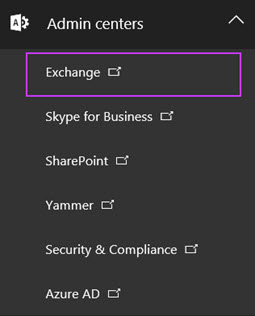
También puede acceder directamente al Centro de administración de Exchange clásico mediante una dirección URL. Para ello, vaya a https://outlook.office365.com/ecp e inicie sesión con sus credenciales.
Nota
Asegúrese de usar una sesión de exploración privada (no una sesión normal) para acceder al Centro de administración de Exchange mediante la dirección URL directa. Esto impedirá que se use la credencial con la que ha iniciado sesión actualmente. Para abrir una sesión de exploración de InPrivate en Microsoft Edge o una ventana de incógnito en Google Chrome, presione CTRL+MAYÚS+N. Para abrir una sesión de exploración de InPrivate en Microsoft Edge (versión anterior), Internet Explorer o una sesión de exploración privada en Mozilla Firefox, presione CTRL+MAYÚS+P.
Este es el aspecto del Centro de administración de Exchange clásico.
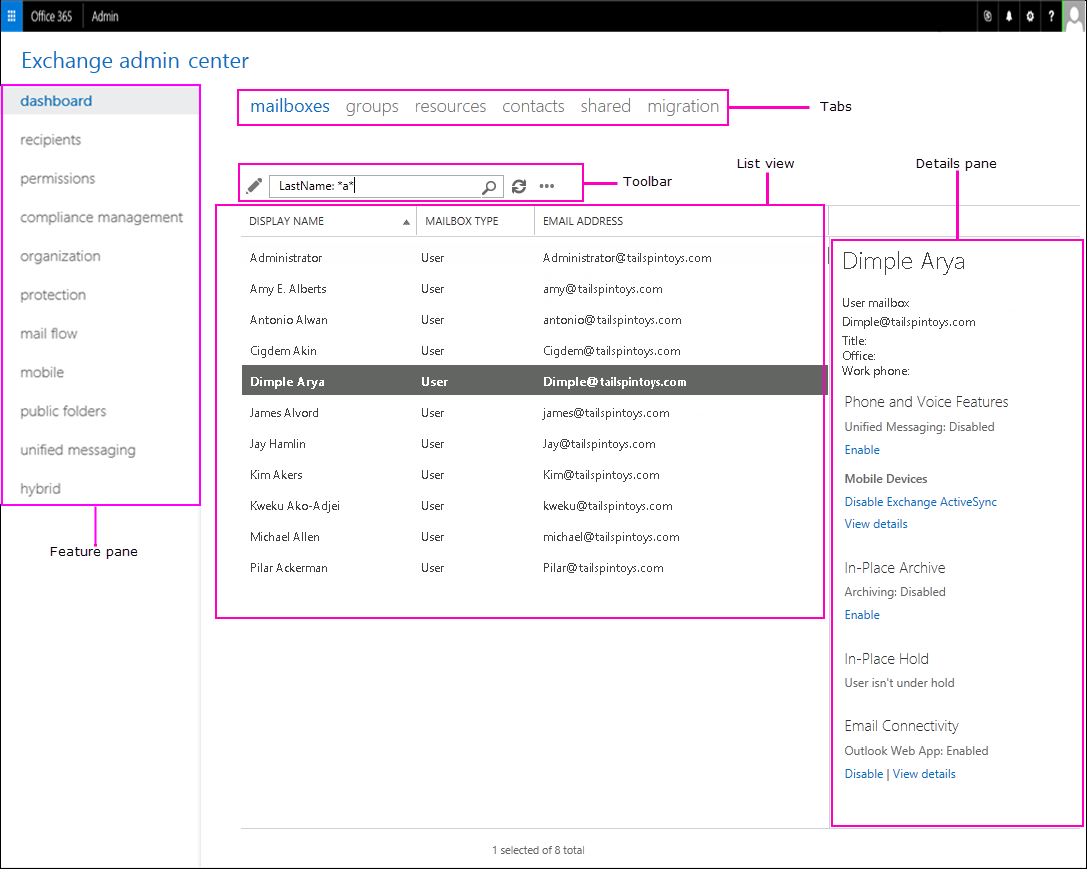
Estas son las características que encontrará en el panel de navegación izquierdo.
| Área | Qué puede hacer aquí |
|---|---|
| Panel | Una introducción al centro de administración. |
| Destinatarios | Visualizar y administrar buzones de correo, grupos, buzones de recursos, contactos, buzones de correo compartidos y migraciones de buzones. |
| Permisos | Administrar roles de administrador, roles de usuario y directivas de Outlook en la Web (anteriormente conocidas como Outlook Web App). |
| Administración de cumplimiento | Manage In-Place eDiscovery & Hold, auditing, data loss prevention (DLP), retention policies, retention tags, and journal rules. |
| Organización | Administrar el uso compartido de la organización y las aplicaciones para Outlook. |
| Protection | Administrar los filtros de malware, los filtros de conexión, los filtros de contenido, el correo no deseado saliente y la cuarentena de su organización. |
| Flujo de correo | Administre reglas, seguimiento de mensajes, dominios aceptados, dominios remotos y conectores. |
| Móvil | Administrar los dispositivos móviles que le permiten conectarse a su organización. Puede administrar las directivas de acceso a dispositivos móviles y de buzones de dispositivos móviles. |
| Carpetas públicas | Administrar las carpetas públicas y los buzones de correo de las carpetas públicas. |
| Mensajería unificada | Administrar los planes de marcado de mensajería unificada (UM) y las puertas de enlace IP de mensajería unificada. |
Las pestañas son el segundo nivel de navegación. Cada una de las áreas de características contiene varias pestañas, representando cada una una característica completa.
Al hacer clic en la mayoría de las pestañas, verá una barra de herramientas. La barra de herramientas tiene iconos que realizan una acción específica.
Al seleccionar una pestaña, en la mayoría de los casos verá la vista de lista. La vista de lista del Centro de administración de Exchange clásico está diseñada para quitar las limitaciones que existían en Exchange Panel de control.
En Exchange Online, el límite visible desde la vista de lista del Centro de administración de Exchange clásico es de aproximadamente 10 000 objetos. Además, se incluye la paginación para que pueda paginar los resultados. En la vista de lista Destinatarios, también puede configurar el tamaño de página y exportar los datos a un archivo CSV.
Al seleccionar un elemento de la vista de lista, se muestra información sobre el objeto en el panel de detalles.
Para editar en masa varios elementos: presione la tecla CTRL, seleccione los objetos que quiera editar en masa y use las opciones del panel de detalles.
El mosaico Centros le permite cambiar de un centro de administración a otro. El icono Me permite cerrar sesión en el Centro de administración de Exchange clásico e iniciar sesión como un usuario diferente. En el ![]() Puede realizar las siguientes acciones:
Puede realizar las siguientes acciones:
-
Ayuda: Haga clic en
 Para ver el contenido de la ayuda en línea.
Para ver el contenido de la ayuda en línea. -
Deshabilitar burbuja de ayuda: la burbuja ayuda muestra ayuda contextual para los campos al crear o editar un objeto. Puede desactivar el globo de Ayuda o activarlo si estaba deshabilitado.